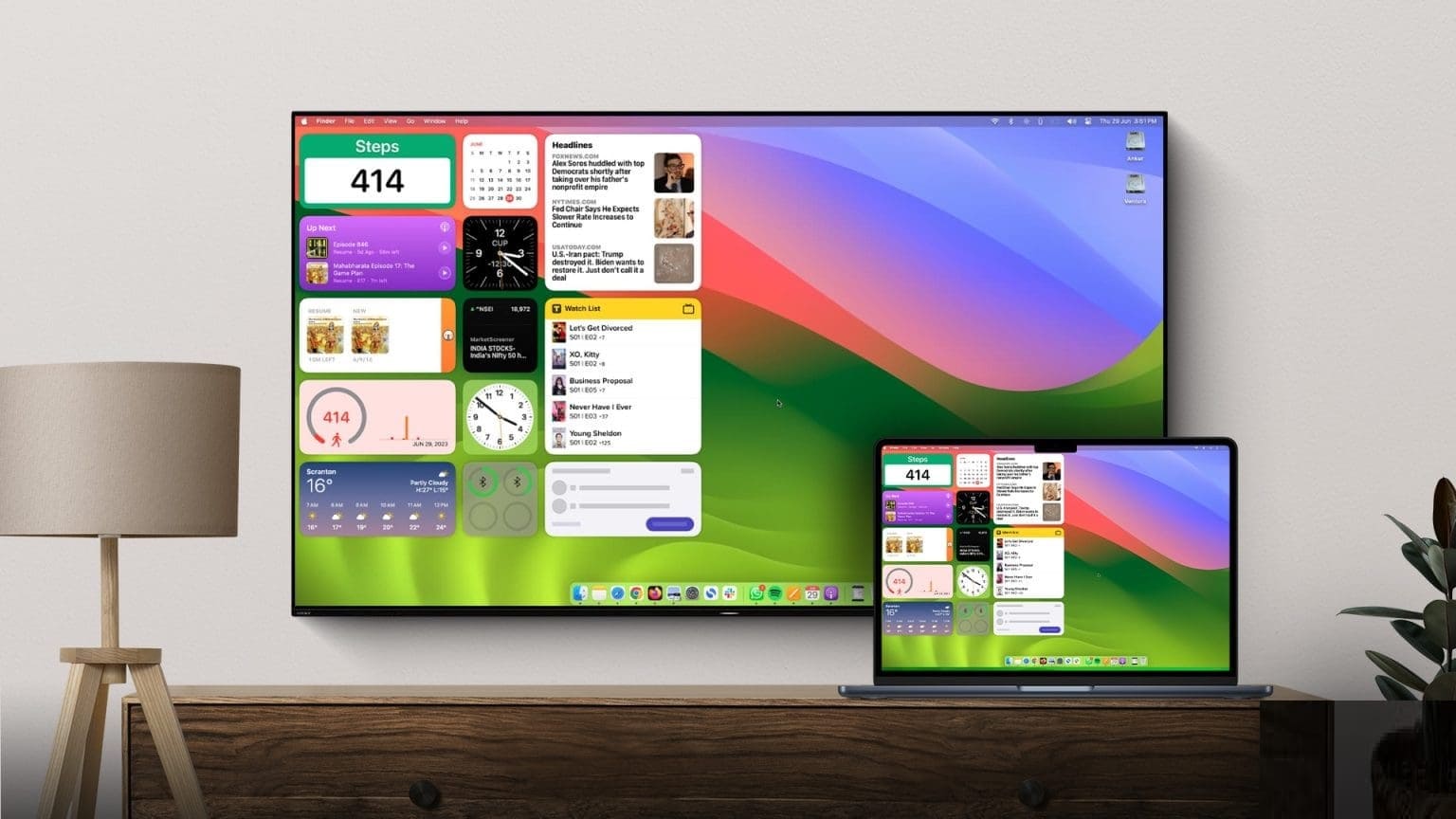Untuk menjadikan email pribadi, Anda bisa Tambahkan tanda tangan email di aplikasi Mail di Mac Anda. Menambahkan tanda tangan membantu menciptakan kesan saat mengirim email ke kontak bisnis Anda. Ini adalah cuplikan singkat dari informasi yang memvalidasi dan menunjukkan pekerjaan atau minat Anda. Tetapi bagaimana jika tanda tangan email tidak muncul dengan benar?
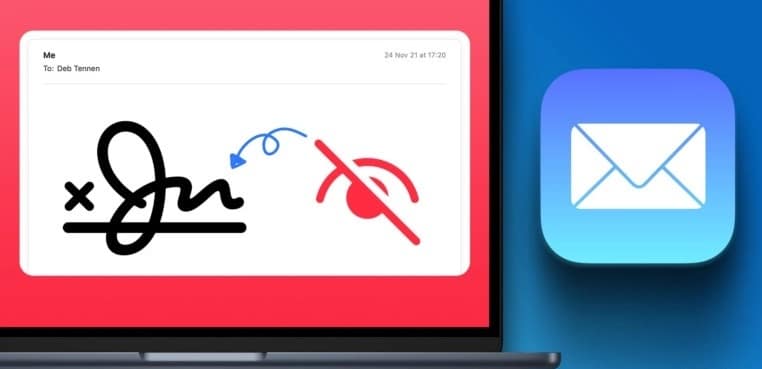
Beberapa pengguna mengeluh bahwa tanda tangan email mereka berhenti muncul di aplikasi Apple Mail. Apakah tanda tangan tidak disajikan dengan benar atau diblokir oleh sesuatu, Anda dapat dengan mudah memperbaiki masalahnya. Berikut adalah beberapa solusi yang berfungsi untuk memperbaiki tanda tangan email yang tidak muncul di aplikasi Mail di Mac.
1. Periksa apakah tanda tangan Anda dipilih
App Mail di Mac Anda memungkinkan Anda menambahkan beberapa akun email dan tanda tangan untuk masing-masingnya. Jadi kami sarankan untuk memeriksa apakah tanda tangan email yang diberikan dicentang atau tidak di aplikasi Mail.
Perlengkapan 1: Klik Command + Spasi Membuka Spotlight Search , Dan ketik surat , Dan tekan Kembali.

Perlengkapan 2: Klik Surat di pojok kiri atas.
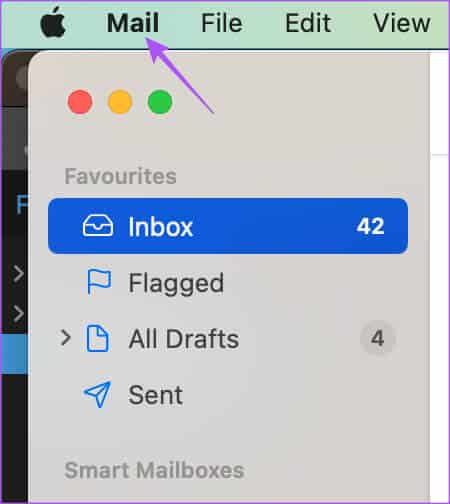
3: Menemukan Pengaturan من Menu pilihan.
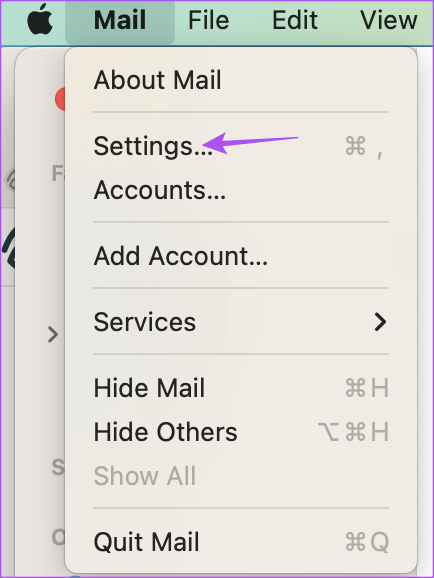
Perlengkapan 4: Klik tanda tangan di bagian atas jendela Umum.
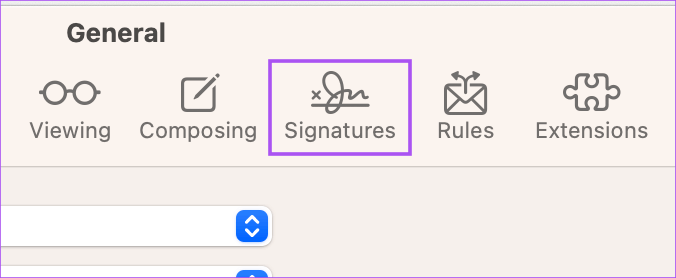
Perlengkapan 5: Menemukan Akun email Anda dari panel kanan.
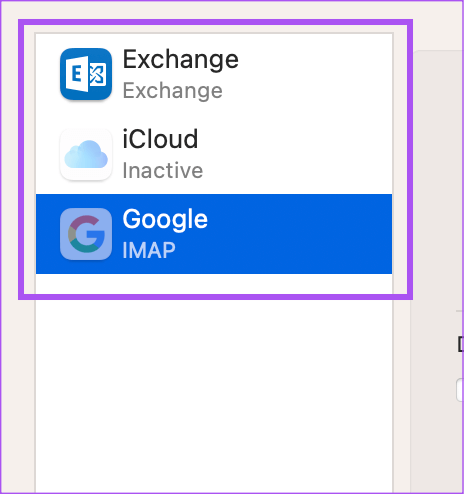
6: Menemukan Tanda tangan email Anda jika tidak ditentukan sebelumnya.
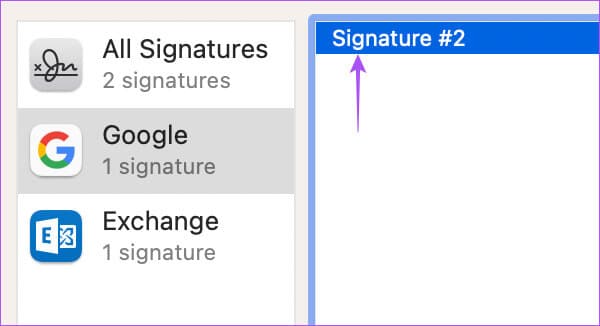
Perlengkapan 7: Tutup jendela dan periksa apakah masalahnya telah teratasi.
2. Seret tanda tangan Anda ke akun email lain
Menunjukkan Solusi yang disarankan di Forum Komunitas Apple resmi untuk menyeret tanda tangan email Anda ke akun email yang berbeda. Rupanya, ini telah memperbaiki masalah tanda tangan email yang tidak muncul di aplikasi Mail di Mac. Namun perhatikan bahwa solusi ini hanya berlaku jika Anda memiliki lebih dari satu akun email yang terdaftar di aplikasi Mail.
Inilah cara Anda dapat mencoba hal yang sama.
Perlengkapan 1: Klik Command + Spasi Membuka Spotlight Search , Dan ketik surat , Dan tekan Kembali.

Perlengkapan 2: Klik Surat di pojok kiri atas.
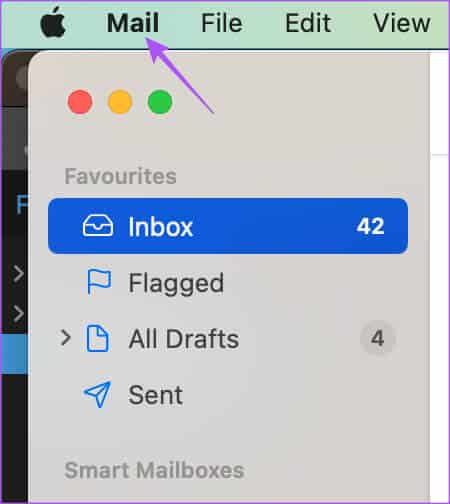
3: Menemukan Pengaturan من Menu pilihan.
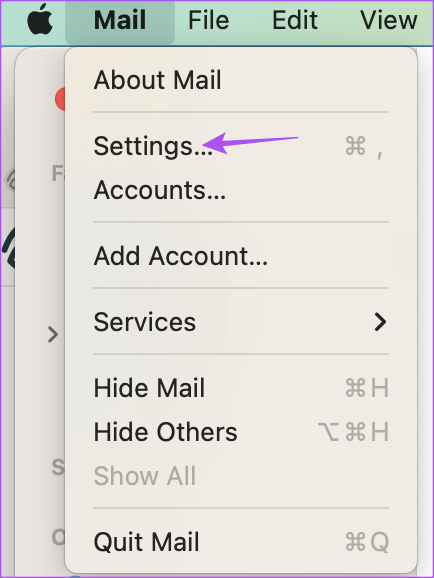
Perlengkapan 4: Klik tanda tangan di bagian atas jendela Umum.
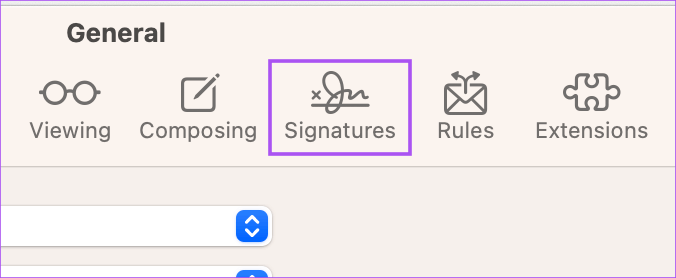
Perlengkapan 5: Menemukan Semua tanda tangan dari panel kiri.
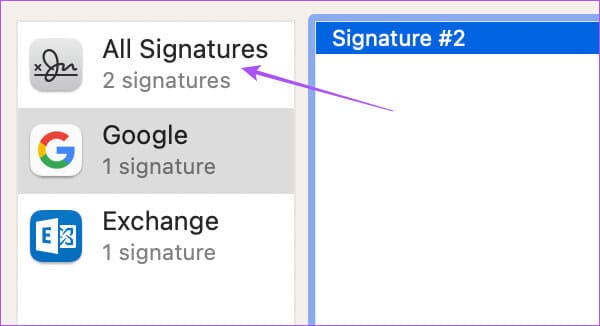
6: Pilih tanda tangan dan seret ke akun email yang ingin Anda gunakan saat menulis email.
Perlengkapan 7: Tutup jendela dan periksa apakah masalahnya telah teratasi.
3. Aktifkan kembali akun email Anda
Anda dapat menghapus akun email Anda dan menambahkannya lagi di app Mail di Mac Anda. Ini akan mengunduh semua data email Anda lagi dan tanda tangan email Anda juga akan muncul.
Perlengkapan 1: Klik Command + Spasi Membuka Spotlight Search , Dan ketik surat , Dan tekan Kembali.

Perlengkapan 2: Klik Surat di pojok kiri atas.
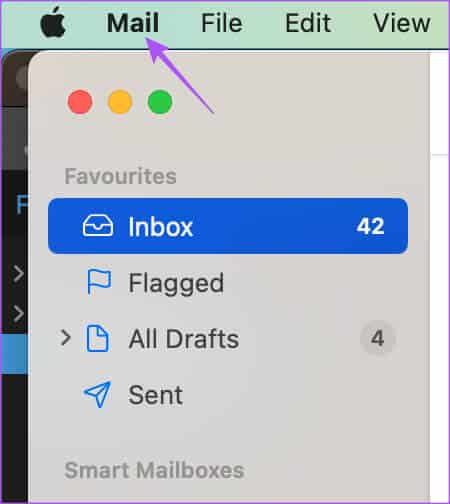
3: Menemukan Pengaturan من Menu pilihan.
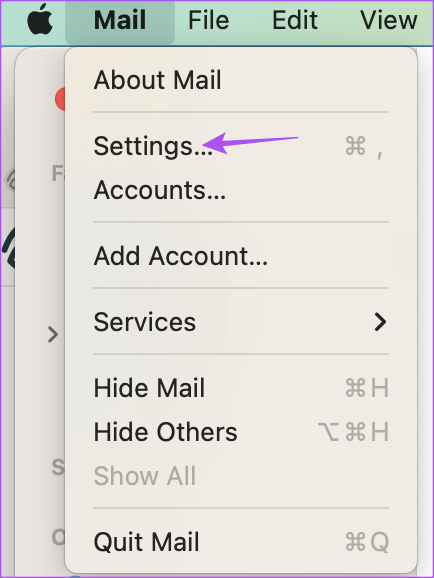
Perlengkapan 4: Klik tanda tangan di bagian atas jendela Umum.
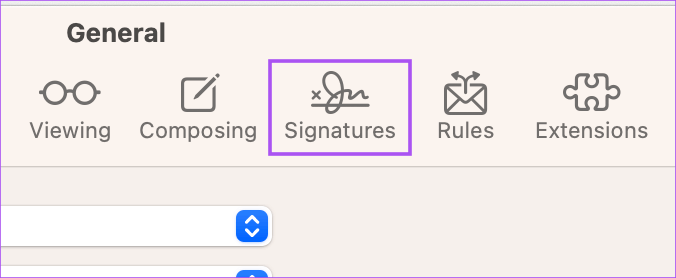
Perlengkapan 5: Menemukan Akun email Anda dari panel kiri dan klik simbol tanda minus di sudut kiri bawah untuk menghapusnya.
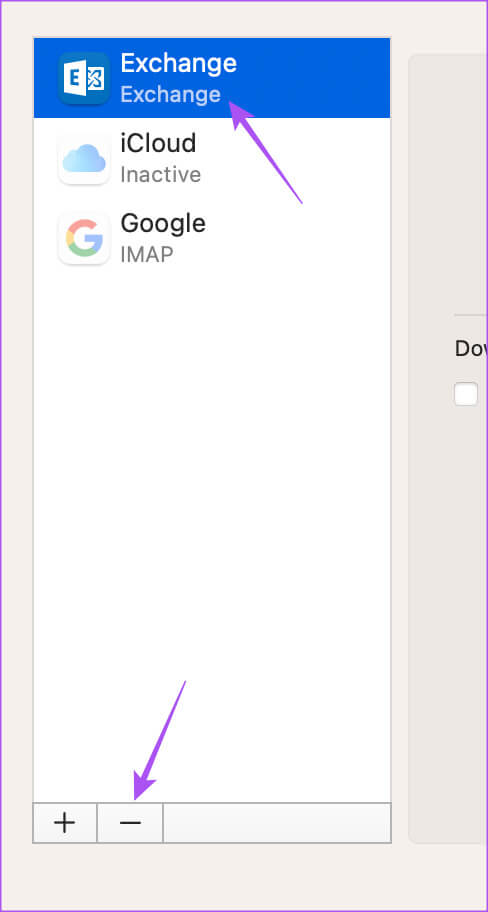
6: Klik Ditambah .ikon di sudut kiri bawah untuk menambahkan Akun email Anda sekali lagi.
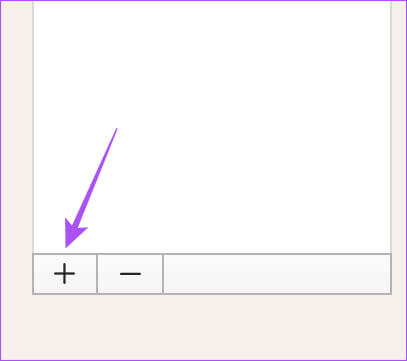
Perlengkapan 7: Tambahkan tanda tangan Anda lagi untuk akun email ini.
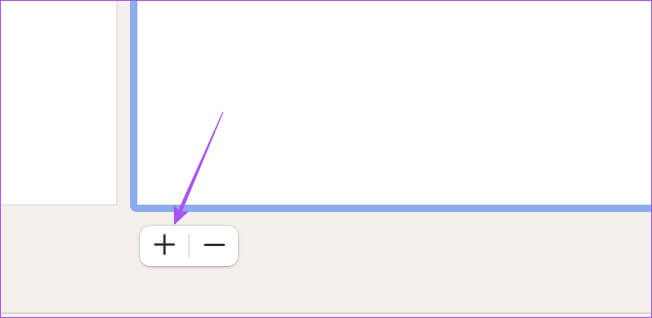
Setelah itu, tutup jendela dan periksa apakah masalahnya telah teratasi.
4. Tutup paksa dan mulai ulang aplikasi email
Berikan aplikasi Apple Mail awal yang baru di Mac Anda. Ini akan menghentikan semua proses atau proses yang terjebak dalam antrean aplikasi Mail. Ini lebih baik daripada me-restart Mac Anda. Berikut cara keluar paksa dan memulai ulang aplikasi Mail.
Perlengkapan 1: Klik logo apel di pojok kiri atas.
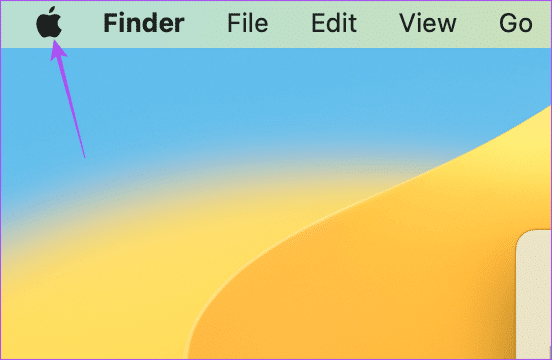
Perlengkapan 2: Menemukan Pemutusan paksa.
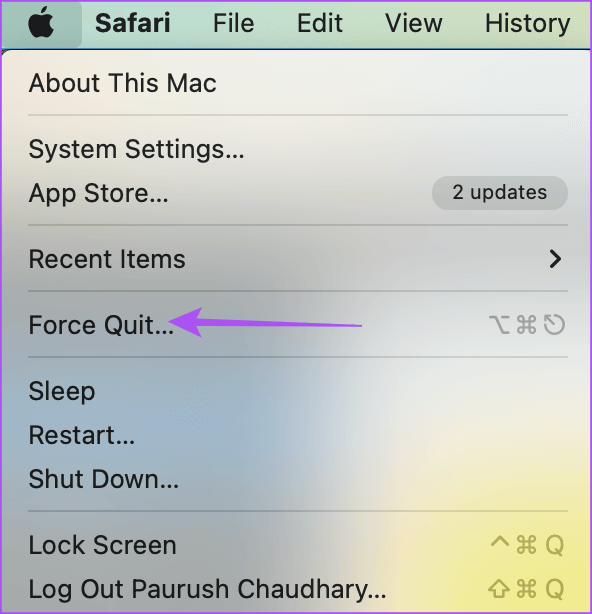
Perlengkapan 3: Menemukan aplikasi email dan klik kekuatan Berhenti di sisi kanan bawah.
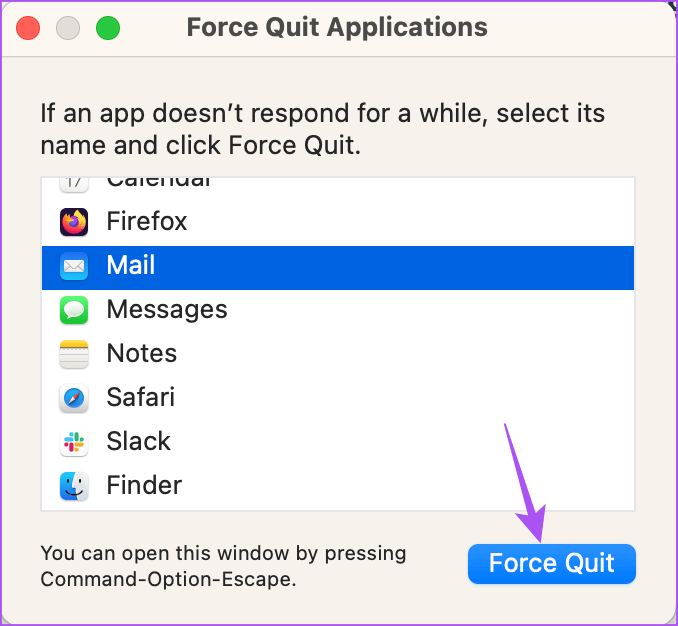
Perlengkapan 4: Mengulang kembali aplikasi email Dan periksa apakah masalahnya sudah teratasi.

5. Periksa apakah sinkronisasi iCloud diaktifkan
Metode pemecahan masalah lain yang dapat Anda gunakan adalah memeriksa apakah aplikasi Mail di Mac Anda disinkronkan dengan akun iCloud Anda. Inilah cara memeriksanya.
Perlengkapan 1: Klik Command + Spasi Membuka Spotlight Search , Dan ketik System Pengaturan , lalu tekan Kembali.
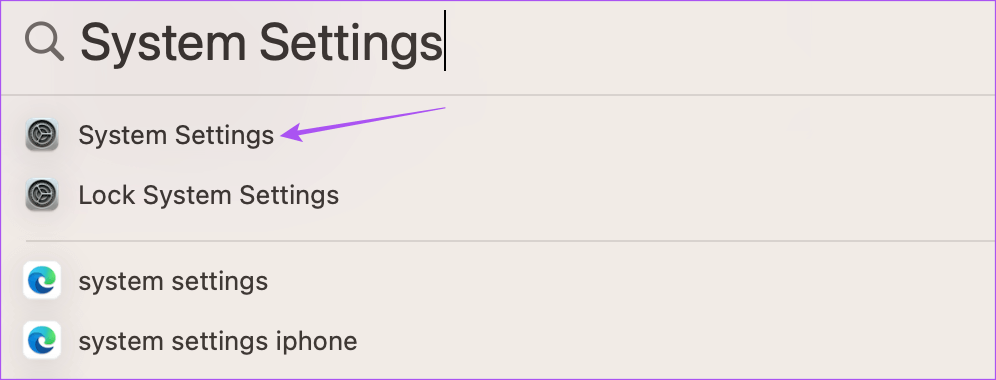
Perlengkapan 2: Klik Nama profilmu di pojok kiri atas.
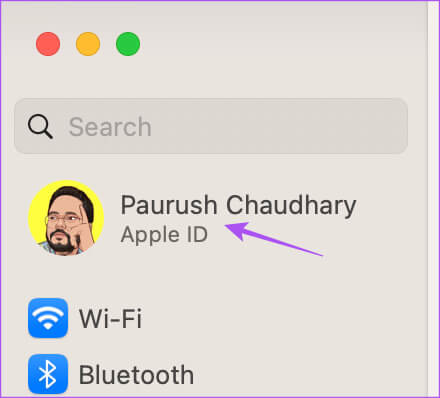
3: Klik iCloud
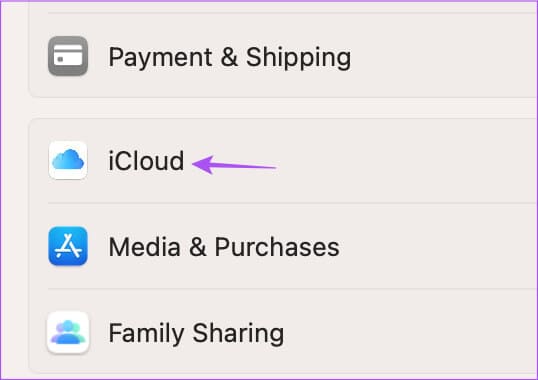
Perlengkapan 4: Klik Drive iCloud.
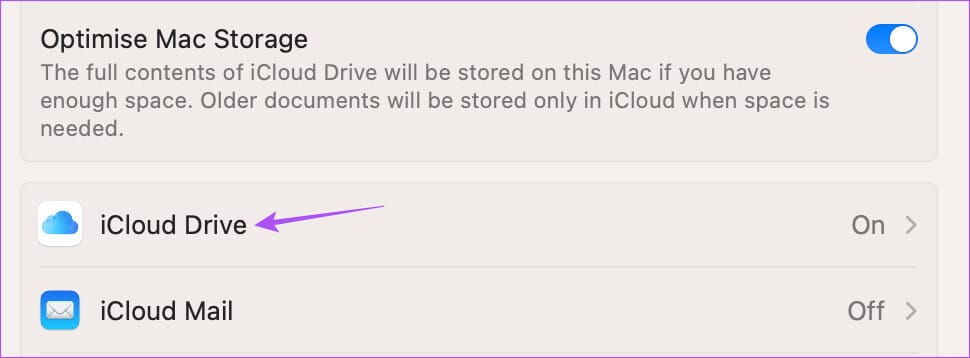
Perlengkapan 5: Klik tombol Pilihan di sebelah Sinkronisasi Aplikasi ke iCloud Drive.
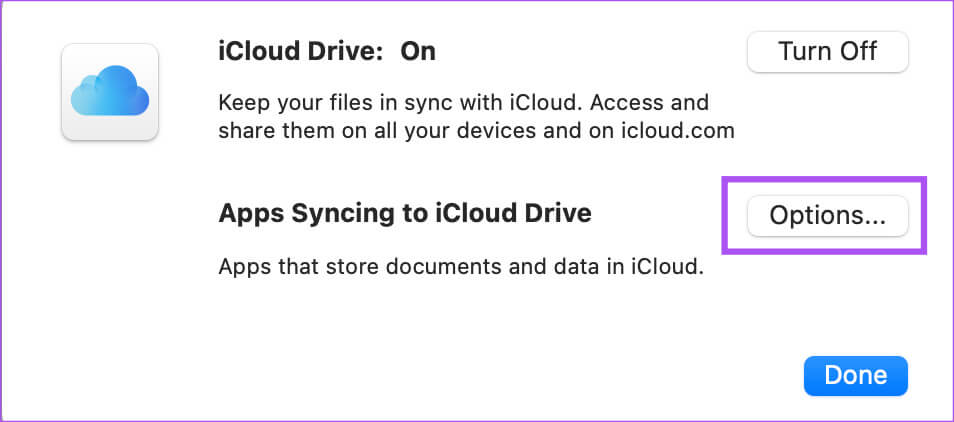
6: di dalam dokumen-dokumen Gulir ke bawah dan periksa Aktifkan aplikasi Mail.
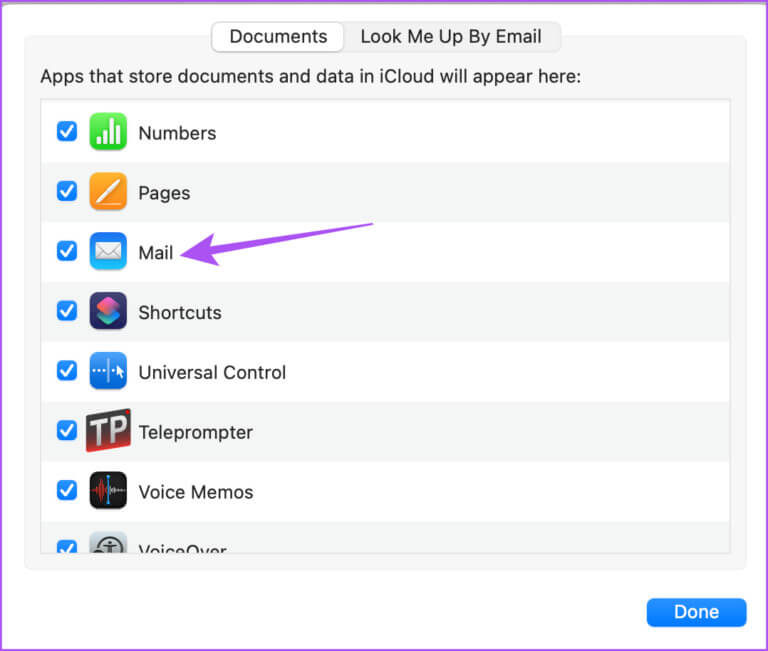
Jika tidak, klik kotak centang untuk mengaktifkannya.
Perlengkapan 7: dekat pada Done di sisi kanan atas.
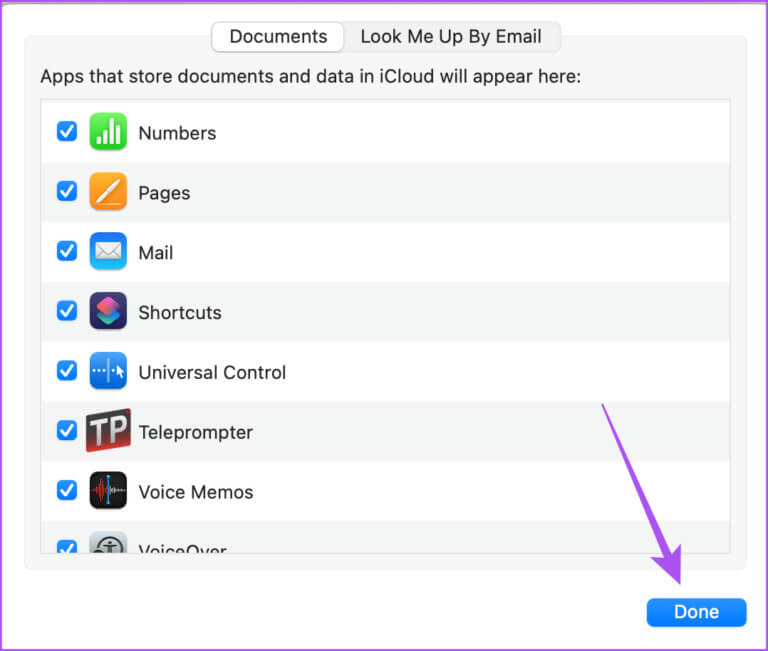
Perlengkapan 8: Tutup jendela dan buka Aplikasi surat Untuk memverifikasi bahwa masalah telah teratasi.

6. Perbarui aplikasi Mail
Solusi terakhir jika masalah belum teratasi sekarang adalah memperbarui versi aplikasi Mail di Mac Anda. Jadi, Anda perlu memperbarui versi macOS.
Perlengkapan 1: Klik Command + Spasi Membuka Spotlight Search , Dan ketik Periksa pembaruan perangkat lunak , Dan tekan Kembali.
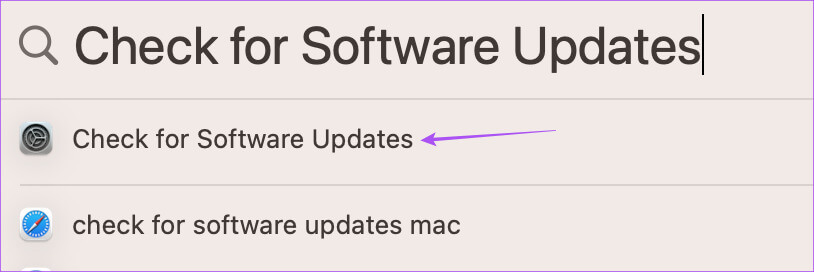
Perlengkapan 2: Jika tersedia Memperbarui Unduh dan instal.
Perlengkapan 3: بعد Instal pembaruan Dan restart Mac Anda, buka kembali Aplikasi surat Dan periksa apakah masalahnya sudah teratasi.

Tandatangani email Anda
Solusi ini akan membantu dengan menunjukkan tanda tangan Anda aplikasi Apple Mail di Mac. Anda juga dapat membaca postingan kami tentang cara menambahkan gambar ke tanda tangan email Anda di aplikasi Mail di Mac.